อัดวีดีโอหน้าจอด้วย PowerPoint

เทคนิคการอัดวีดีโอหน้าจอด้วย PowerPoint
เมื่อกล่าวถึงรูปแบบการถ่ายทอดความรู้เชิงปฏิบัติรวมถึงการบรรยายในยุคออนไลน์แบบนี้ การอัดวีดีโอหน้าจอนับเป็นอีกหนึ่งวิธียอดฮิต นอกจากจะมีไฟล์วีดีโอส่งให้ผู้เรียนได้แล้ว ยังเป็นการช่วยให้ผู้เรียนเห็นภาพและเข้าใจได้ง่ายยิ่งขึ้น โดยเฉพาะรายวิชาที่เกี่ยวข้องกับการปฏิบัติการคอมพิวเตอร์
สำหรับเครื่องมือการอัดวีดีโอหน้าจอบนคอมพิวเตอร์นั้นมีมากมาย วันนี้ผู้เขียนขอนำเสนอ PowerPoint โปรแกรมที่เราต่างรู้จักกันดีเมื่อจะต้องทำงานนำเสนอหรือทำเนื้อหาประกอบการบรรยาย ซึ่งแน่นอนว่า PowerPoint นี้สามารถอัดวีดีโอหน้าจอได้ด้วย ทำอย่างไร มาติดตามกันครับ
ขั้นตอนแรกเปิด PowerPoint แบบงานนำเสนอเปล่าขึ้นมา
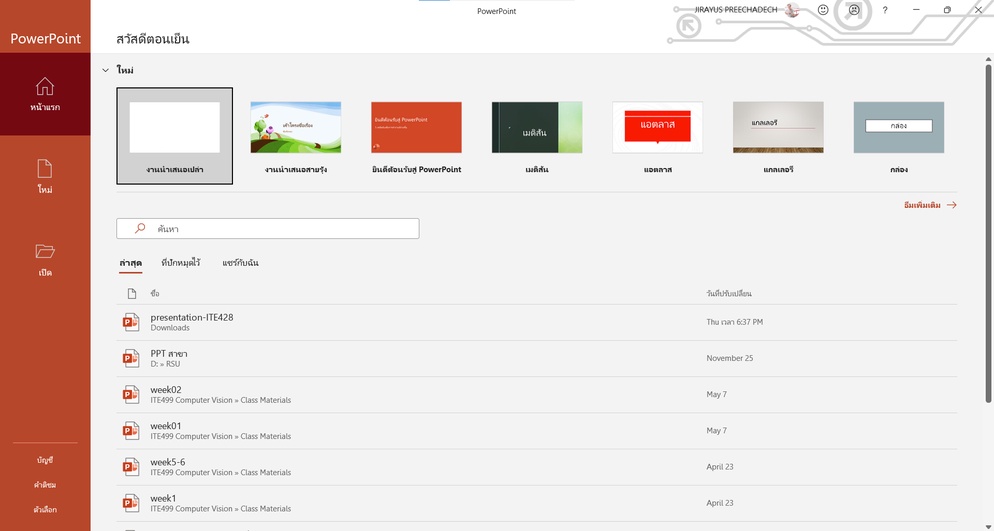
มาที่เมนูแทรก คลิก การบันทึกหน้าจอ
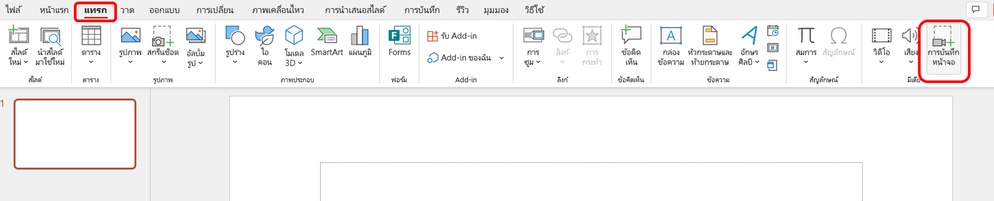
โปรแกรมจะเด้งมาที่หน้าจออื่น แล้วมีแผงควบคุมปรากฎขึ้น ให้ทำการคลิกเลือกพื้นที่ของหน้าจอ ระบบจะให้เราคลิกเมาส์ค้างเพื่อลากกำหนดบริเวณหน้าจอทีต้องการอัดวีดีโอ เมื่อเสร็จแล้วปล่อยเม้าส์ จากนั้นทำการเลือกว่าจะเปิด/ปิด ไมค์โครโฟน และเลือกว่าจะแสดงตัวชี้หรือสัญลักษณ์ของเม้าส์ในวีดีโอหรือไม่
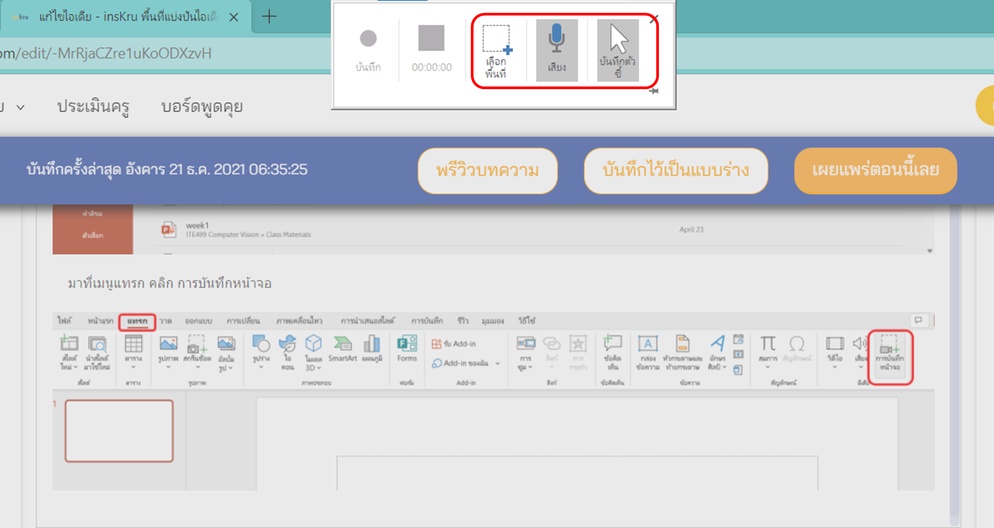
คลิก บันทึก เพื่อเริ่มต้นการอัดวีดีโอหน้า โดยระบบจะนับถอยหลัง 3 วินาที แล้วเริ่มสาธิต/บรรยายได้เลยครับ
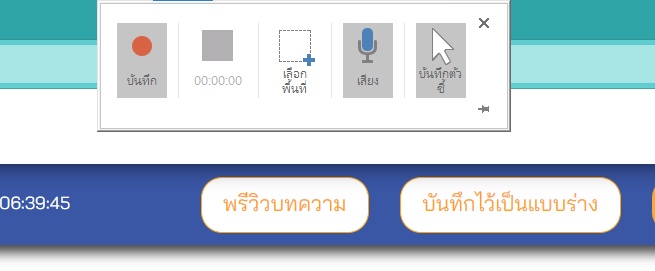
ในระหว่างบันทึก หากต้องการหยุดชั่วคราว สามารถนำเมาส์ไปชี้ที่ขอบบนของจอ แฃ้วคลิก หยุดชั่วคราว ซึ่งเมื่อต้องการจะอัดต่อสามารถทำซ้ำขั้นตอนนี้แล้วกด บันทึก ระบบจะเริ่มอัดวีดีโอต่อ
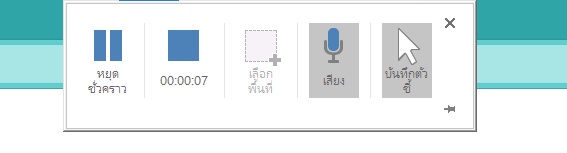
หลังจากบรรทึกเสร็จสิ้นให้นำเมาส์ไปชี้ขอบด้านบนของจอ จากนั้นคลิก หยุด (Windows + Shift + Q) หรือสัญลักษณ์เครื่องหมายสี่เหลี่ยม 1 ครั้ง ระบบจะหยุดและเสร็จสิ้นการบันทึก
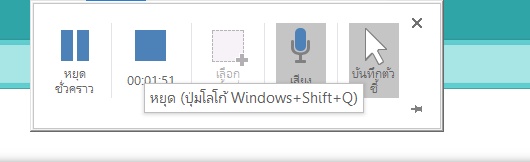
จะพบวีดีโอที่เราอัดไว้อยู่ที่งานนำเสนอหน้าแรกครับ สามารถกดเล่นวีดีโอดูได้ หากไม่พอใจให้ลบทิ้งโดยการกด Delete หรือ Del ที่แป้นพิมพ์ จากนั้นทำซ้ำขั้นตอนทั้งหมดเพื่ออัดวีดีโอใหม่
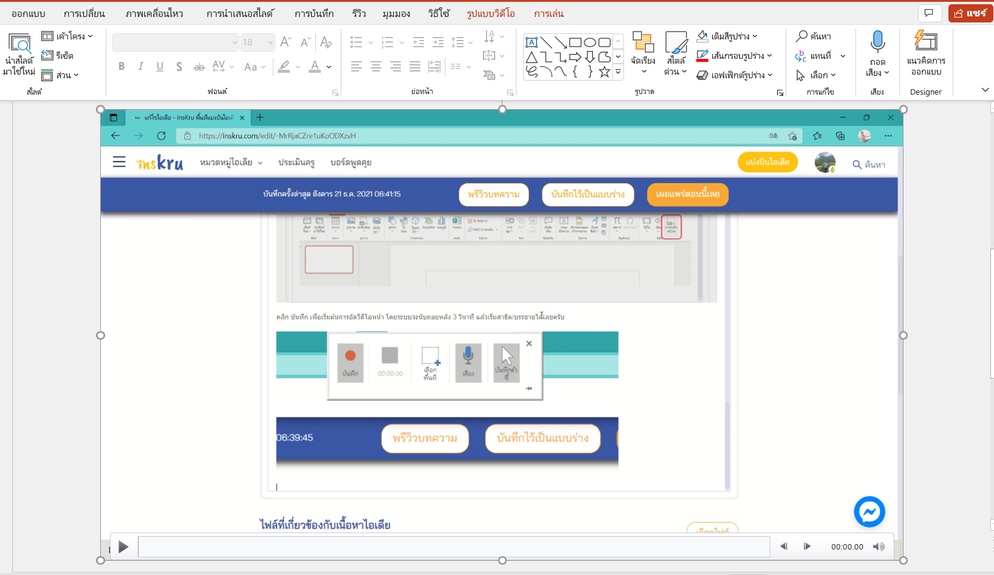
หากพอใจ ต้องการจะบันทึก ให้คลิกซ้ายที่วีดีโอ 1 ครั้ง จากนั้นคลิกขวา เลือก บันทุึกสื่อเป็น
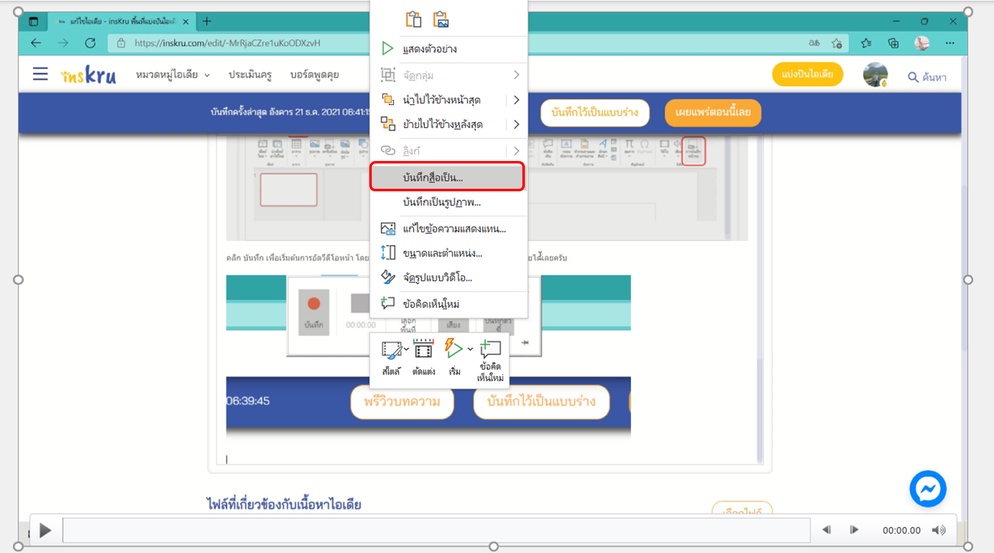
เลือกพื้นที่ที่ต้องการขจัดเก็บไฟล์ ตั้งชื่อให้เรียบร้อย จากนั้นกดบันทึก
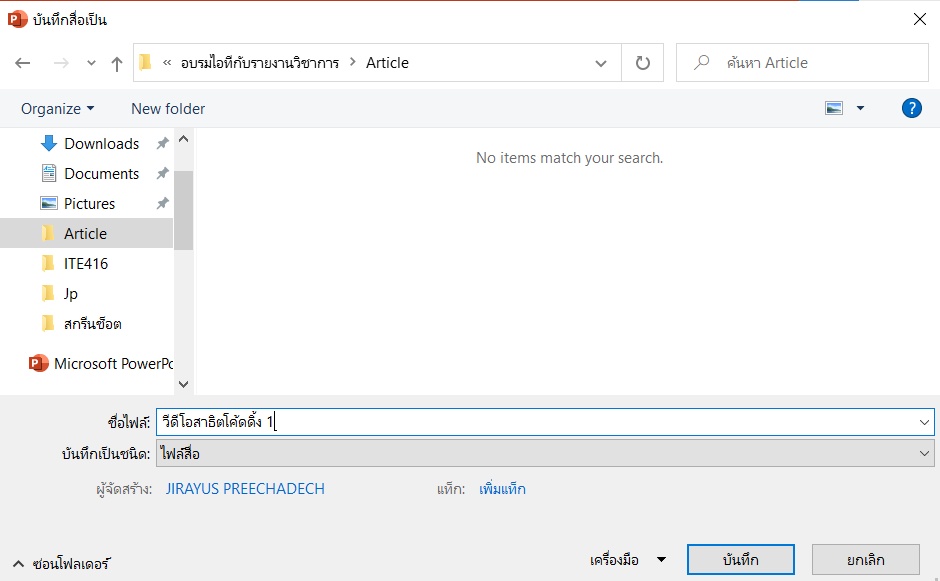
เมื่อการบันทึกเรียบร้อย เป็นอันเสร็จสิ้นการอัดวีดีโอหน้าจอด้วย PowerPoint เราจะพบไฟล์วีดีโอในโฟลเดอร์ที่เลือกไว้เมื่อตอนบันทึก ครับ
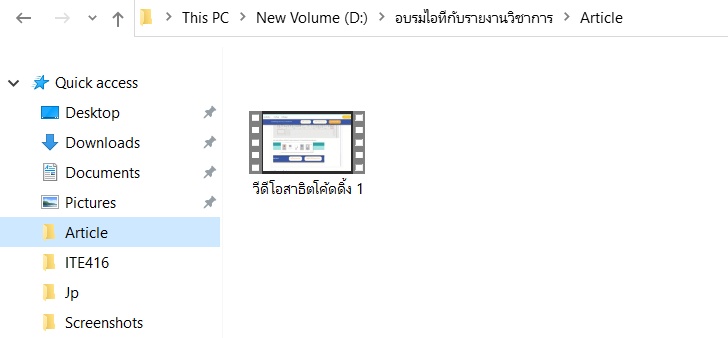
เพียงเท่านี้เราก็ได้ไฟล์อัดวีดีโอหน้าจอสาธิต/บรรยายการปฏิบัติการต่าง ๆ เพื่อให้นักเรียน นักศึกษาได้ฟังและเห็นภาพพร้อมฝึกปฏิบัติไปด้วยได้นั่นเองครับ
ไอเดียนี้เป็นไงบ้าง?
อยากร่วมแลกเปลี่ยน?
แสดงความเห็นกับสมาชิกใน insKru
เก็บไอเดียไว้อ่าน และอีกมากมาย
ได้แรงบันดาลใจเต็มๆ เลยใช่มั้ย?
บันทึกแรงบันดาลใจที่ได้รับเก็บไว้ไม่มีลืมผ่านการเขียนไอเดียเลย!
